
LINE版Yahoo!カレンダーがYahoo! JAPANアプリからも見やすくなりました
こんにちは、Yahoo!カレンダーです。
Yahoo! JAPANアプリ「カレンダー」機能がリニューアルしました。Yahoo! JAPANアプリおよび「カレンダー」機能リニューアルの詳細については下記『スマートフォン向け Yahoo! JAPAN 公式ブログ』をご覧ください。
この記事では、Yahoo! JAPANアプリ「カレンダー」機能でLINE版Yahoo!カレンダーを利用する方法をご案内します。
※記事では3つのアプリとカレンダーについて取り上げています。

1. Yahoo! JAPANアプリ「カレンダー」機能でLINE版Yahoo!カレンダーを利用する
Yahoo! JAPANアプリをインストールし、Yahoo!カレンダーをご利用いただいているYahoo! JAPAN IDでログインしてください。
ご利用のYahoo! JAPAN IDがわからない場合は、下記(1)(2)を参考にご確認ください。
(1)Yahoo!カレンダーアプリをご利用の場合
メニュー上部の表示をご確認ください。

(2)LINE版Yahoo!カレンダーをご利用の場合
アカウントセンター(account center)で連携しているYahoo! JAPAN IDをご確認ください。
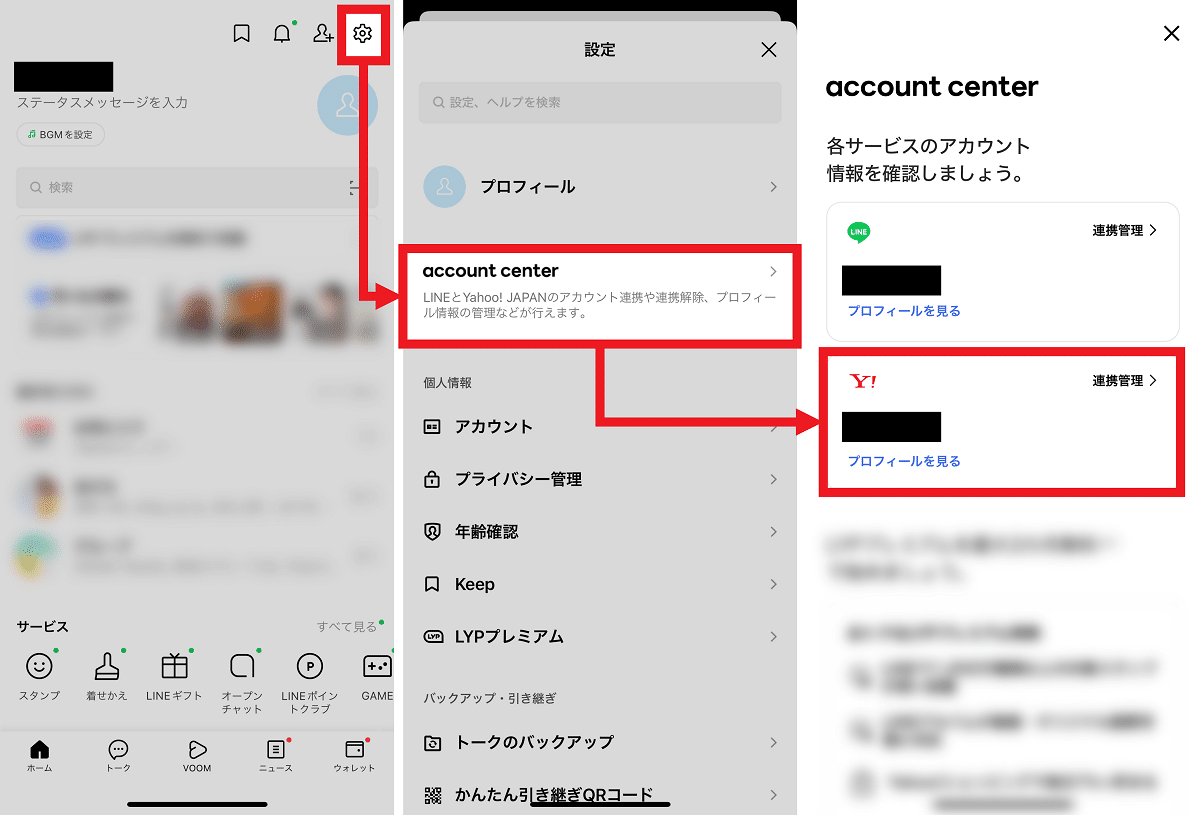
同じYahoo! JAPAN IDでログイン(LINE版Yahoo!カレンダーの場合は連携)いただくと、Yahoo!カレンダーアプリ、Yahoo! JAPANアプリ「カレンダー」機能、LINE版Yahoo!カレンダーでそれぞれ下図のように表示されます。
この例の場合、LINE版Yahoo!カレンダーは『◯◯学校PTA』と『共有カレンダー』の2つのカレンダーを作成して利用されています。
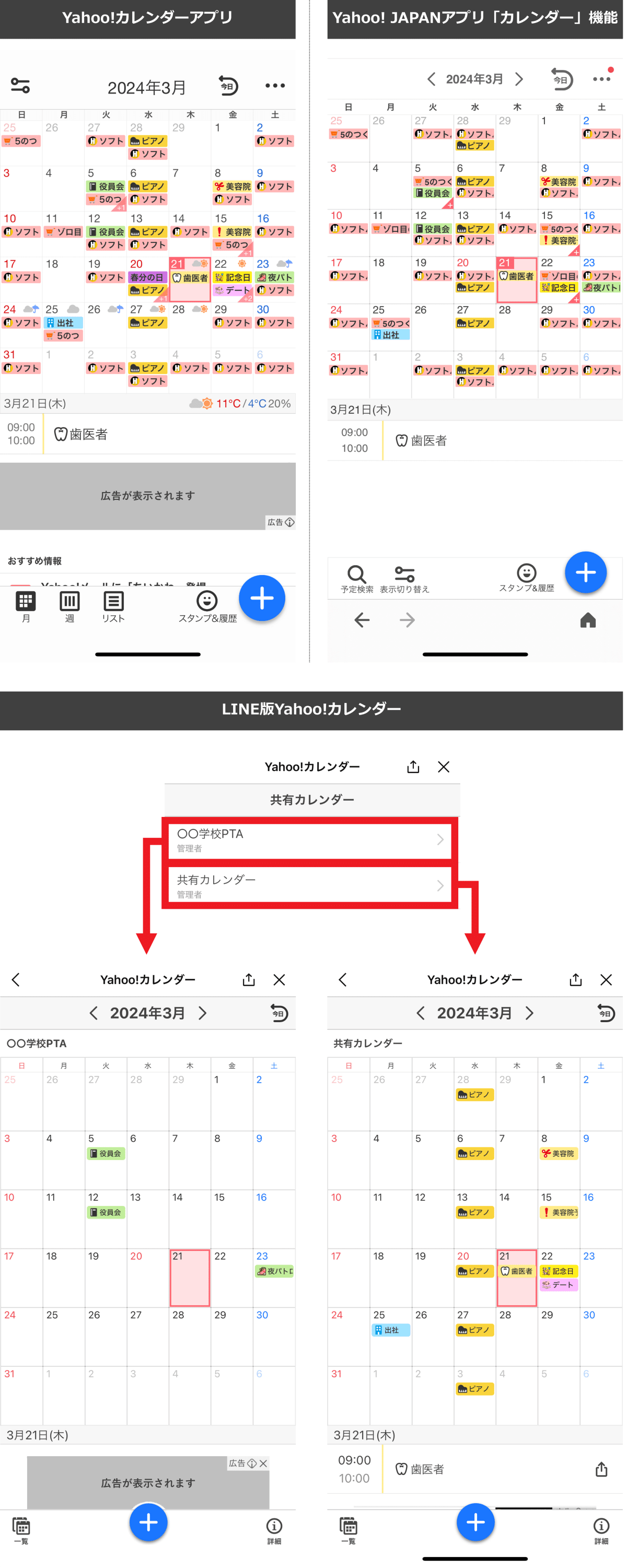
LINE版Yahoo!カレンダーでは2つのカレンダーを切り替えて表示していますが、Yahoo!カレンダーアプリ、Yahoo! JAPANアプリ「カレンダー」機能の場合は、LINE版Yahoo!カレンダーの2つのカレンダーの予定が1つのカレンダー上に表示されていますね。
※Yahoo!カレンダーアプリでの表示、ご利用について詳しくは下記の記事をご参考ください。
Yahoo! JAPANアプリ「カレンダー」機能も、Yahoo!カレンダーアプリと同様にマイカレンダー、共有カレンダー、イベントカレンダーなど自分に関連する予定をまとめて管理できます。もちろんLINE版Yahoo!カレンダーでカレンダーを作成・共有した後は、Yahoo! JAPANアプリ「カレンダー」機能で表示・管理する、という使い方もできます。
また、Yahoo!カレンダーアプリ同様「表示切り替え」で表示されるカレンダーを一時的に切り替えることもできます。下図は、「表示切り替え」で、Yahoo!ショッピングと福岡ソフトバンクホークスのイベントカレンダーの表示をOFFにした例です(Yahoo! JAPANアプリ「カレンダー」機能下部の「表示切り替え」をタップ(①)。表示切り替えの画面が表示されるので、表示/非表示にするカレンダーを選択(②)し、戻るボタンをタップ(③)してください)。自分が入力した予定・共有している予定だけ表示してスッキリさせることができました。

Yahoo! JAPANアプリでは、最新のニュースや災害情報はもちろん、予定の計画にも役立つ詳細な天気や路線情報、地域の情報といった生活に必要な情報もまとめて見ることができます。
予定を管理するツールの選択肢に加えてみてはいかがでしょうか?
最後までお読みいただき、ありがとうございました。
この記事が気に入ったらサポートをしてみませんか?
